Brskalnik Google Chrome upočasni - kaj storiti?

- 1716
- 82
- Ralph Price IV
Skupna pritožba uporabnikov Google Chrome - brskalnik upočasni. Hkrati se Chrome lahko upočasni na različne načine: včasih se brskalnik zažene dlje časa Tema-It zadene spletni video v brskalniku).
V tem navodilom podrobno o tem, kako ugotoviti, zakaj se Google Chrome upočasni v sistemu Windows 10, 8 in Windows 7, kar povzroča njegovo počasno delo in kako popraviti situacijo. Uporabno je lahko tudi: Google Chrome nalaga procesor za 100%
Uporabljamo Chrome Manager, da ugotovimo, kaj povzroča njegovo počasno delo
Lahko vidite obremenitev na procesorju, uporabo pomnilnika in omrežja z brskalnikom Google Chrome in njegovih posameznih zavihkih v dispečerju Windows Tasks, vendar ne vedo vsi, da je v Chromi tudi njihov lastni vgrajeni -v naloge, ki se prikažejo, prikazani v prikazani nalogi, ki se prikažejo v njem Podrobno obremenitev, ki jo povzročajo različni zavihki in širitev brskalnika.
Če želite uporabiti upravitelja Chrome, ugotoviti, kaj povzroča zavore, uporabite naslednje korake
- Medtem ko je v brskalniku, pritisnite tipko Shift+ESC - se bodo odprle naloge vgrajene - v Google Chrome. Odprete ga lahko tudi v meniju - Dodatna orodja - Manager za naloge.
- V dispečerju naloge boste videli seznam odprtih zavihkov in njihovo uporabo RAM -a in procesorja. Če, kot na mojem posnetku zaslona, vidite, da kakšen ločen zavihek uporablja veliko število virov CPU (procesor), nekaj, kar se najpogosteje dogaja na njem, je to najpogosteje rudarji (ne redki za spletne kinematografije, viri "brezplačno Prenesite "in podobno).

- Po želji s pritiskom na desni gumb miške kjer koli v upravitelju opravil lahko prikažete druge stolpce z dodatnimi informacijami.
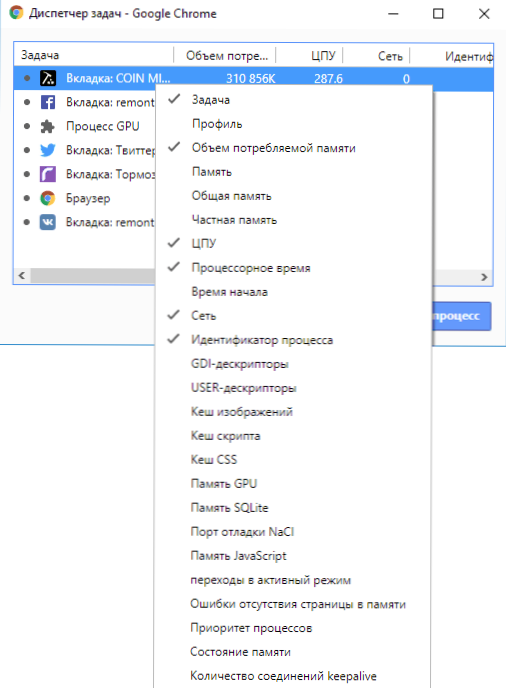
- Na splošno vam ne bi smelo biti nerodno, da skoraj vsa spletna mesta uporabljajo več kot 100 MB RAM -a (pod pogojem, da imate zadostno število) - za današnje brskalnike je to normalno in poleg Ali je izmenjava virov spletnih mest v omrežju ali z diskom, ki so počasnejši od RAM -a), če pa na nekaterih spletnih mestih veliko izstopa iz celotne slike.
- Proces "GPU" v upravitelju Chrome Tasks je odgovoren za delo pri pospeševanju strojne opreme grafike. Če v veliki meri naloži procesor, je lahko tudi čuden. Morda je z gonilniki video kartice nekaj narobe ali pa poskusite izklopiti strojno pospešek grafike v brskalniku. Vredno je poskusiti storiti enako, če ga zavira s pomikanjem strani (dolgo se zmanjšujejo.Str.).
- Chrome Dispečer prikazuje tudi obremenitev, ki jo povzročajo podaljški brskalnika, včasih pa, če delujejo napačno ali je v njih vgrajena nezaželena koda (ki je tudi) Delo v brskalniku.
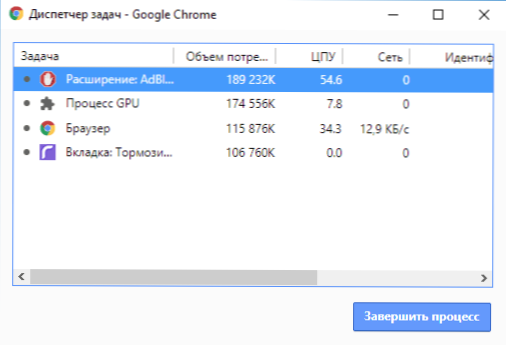
Na žalost, če ne uporabljate vedno uporabnika Google Chrome, lahko ugotovite, kaj povzroča zaostajanje brskalnika. V tem primeru je treba upoštevati naslednje dodatne točke in poskusiti dodatne metode za odpravo težave.
Dodatni razlogi za zaviranje kroma
Najprej je vredno razmisliti, da so sodobni brskalniki kot celota in še posebej Google Chrome precej zahtevni glede na strojne lastnosti računalnika in če je vaš računalnik šibek procesor, je majhna količina RAM -a (4 GB za leto 2018 je 4 GB za leto 2018 že premalo), povsem mogoče je, da je povsem mogoče, da lahko to povzročijo težave. Toda to niso vsi možni razlogi.
Med drugim lahko zabeležite trenutke, ki so lahko koristni v okviru popravka problema:
- Če se Chrome zažene dlje časa - morda razlog v kombinaciji majhne količine RAM -a in majhne količine prostora na sistemskem delu trdega diska (na disku C), ga poskusite očistiti.
- Druga točka, tudi v zvezi z izstrelitvijo - nekatere razširitve v brskalniku so inicializirane tudi pri zagonu in v dispečerjevem nalogi v že zanemarjenem kromu, ki se običajno obnašajo.
- Če so strani v Chromu počasi odprte (pod pogojem, da je vse v redu z internetom in drugimi brskalniki) - morda ste vklopili in pozabili izklopiti nekakšno razširitev VPN ali proxy - internet deluje počasneje.
- Razmislite tudi: Če na primer v vašem računalniku (ali druge naprave, povezane z istim omrežjem), nekaj aktivno uporablja internet (na primer odjemalec hudournika), bo to seveda privedlo do upočasnitve pri odprtju strani.
- Poskusite očistiti predpomnilnike in podatke Google Chrome, glejte. Kako očistiti predpomnilnik v brskalniku.
Glede širitve Google Chrome so najpogosteje razlog za počasno delo brskalnika (pa tudi njegove vrste), medtem ko jih v isti odpremi nalog ne morejo vedno "ujeti" Metode, za katere svetujem, je, da poskusite onemogočiti vse, brez izjeme, (tudi potrebno in uradno) širitev in preveriti delo:
- Pojdite na meni - dodatna orodja - podaljški (ali vnesite v naslovno vrstico Chrome: // podaljški/ in kliknite Enter)
- Odklopite vse brez izjeme (tudi tiste, ki jih potrebujete 100 odstotkov, to počnemo začasno, samo za preverjanje) razširitve in kroma aplikacij.
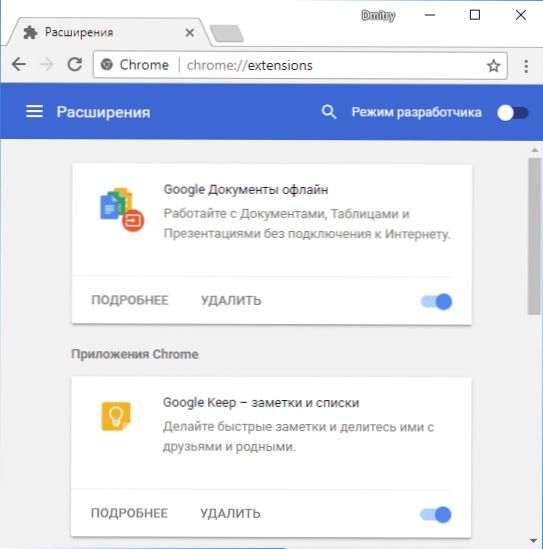
- Znova zaženite brskalnik in sledite - kako se tokrat obnaša.
Če se izkaže, da je težava z odklopljenimi razširitvami izginila in ni več zavor, jih poskusite vklopiti eno naenkrat, dokler se težava ne razkrije. Prej bi lahko podobne težave povzročile vtičnike Google Chrome in bi bilo mogoče izklopiti, toda v najnovejših različicah brskalnika je bil nadzor vtičnikov odstranjen.
Poleg tega lahko zlonamerna programska oprema v računalniku vpliva na delo brskalnikov, priporočam, da preverite s posebnimi sredstvi za odstranitev zlonamerne programske opreme in potencialno neželene programe.
Video navodila
In zadnji: Če se strani počasi odpirajo v vseh brskalnikih in ne le Google Chrome, v tem primeru poiščite razloge za omrežje in parametri skupnega sistema (na primer, se prepričajte, da ne črkujete a Proxy Server itd.Str., Preberite več o tem v članku Ne odpirajte strani v brskalniku (tudi če se kljub temu odprejo s škripanjem).
- « Kako odpreti omrežni nadzorni center in skupni dostop v sistemu Windows 10
- Premalo brezplačnih virov za delovanje te kode naprave 12 - Kako popraviti napako »

